A mai blogbejegyzésben megmutatjuk, hogyan adhatunk hozzá egy ellenőrző jel szimbólumot a PowerPoint prezentációhoz. 3 különböző módszert mutatunk be (mindhárom könnyen követhető) – egyszerűen válassza ki azt, amelyik a legjobban tetszik! Íme egy áttekintés a három lehetőségről:
- Az ikon másolása és beillesztése közvetlenül a weboldalunkról
- Kópia és beillesztés emojiként
- Menjen a PowerPoint Insert-Tabra, és onnan illessze be a jelölést
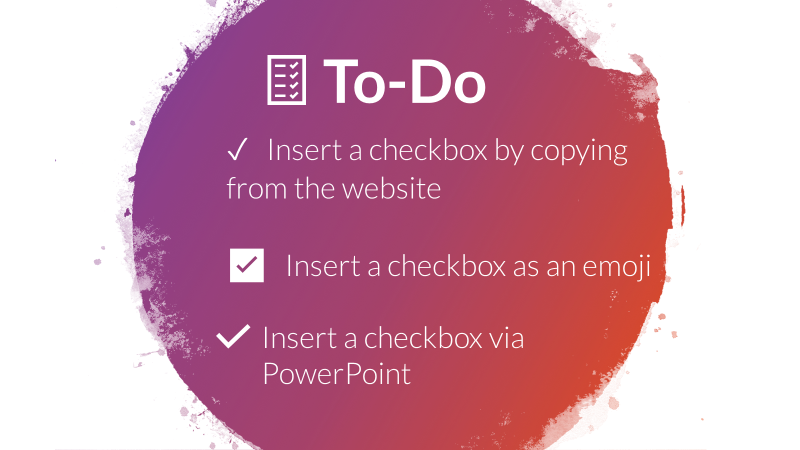
1. lehetőség – Másolás és beillesztés
Az első lehetséges opciót követheti, válasszon egyet az alábbi jelölések közül, másolja ki őket, és illessze be közvetlenül a PowerPoint-dia(k)ra. Ezt a lehetőséget az egyszerűsége miatt szeretjük – szó szerint nem vesz igénybe többet egy percnél.Így járjon el lépésről lépésre:
- Kiválasztja az alábbi jelölőnégyzetek egyikét, kattintson jobbra és válassza a “Másolás” lehetőséget (vagy válassza ki és nyomja le a CTRL+C billentyűkombinációt): ☑ ✅ ✔ ✓ ⍻
- Menjen a PowerPointba, kattintson jobb gombbal arra a diára, ahol a jelölőnégyzetet szeretné (szövegdobozban!), és kattintson a “Beillesztés” (vagy a CTRL+V)
2. lehetőség – Emoji másolása
A második lehetőség majdnem olyan egyszerű, mint az első. Másolja a jelölést emojiként, és illessze be a PowerPointba, ahogy az első lehetőségnél látható. Íme egy lépésről-lépésre útmutató:
- Menj az emojicopy.com oldalra
- Írd be a “checkbox” szót a felső keresősávba
- Kattints arra, amit használni szeretnél.
- Az alsó sávban fog megjelenni. Kattintson a “Másolás” gombra.
- Menjen a PowerPointba, kattintson a jobb gombbal arra a diára, ahol a jelölőnégyzetet szeretné elhelyezni (egy szövegdobozban!), és kattintson a “Beillesztés” (vagy CTRL+V)
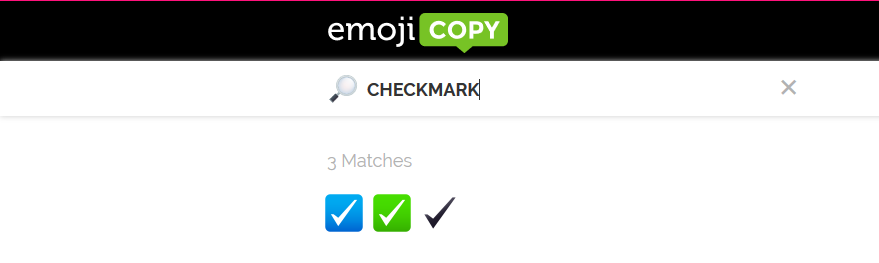

3. lehetőség – A PowerPoint ikonjainak használata
A PowerPointnak van egy beépített eszköze is, amellyel ikonokat adhat a prezentációjához – még a jelölés hozzáadásához sem kell elhagynia a programot. Ezt a következőképpen teheti meg:
- Menjen a PowerPointban a Beszúrás lapra
- Kattintson az “Ikonok”
- Írd be a keresősávba a “pipa” szót
- Kattintson egy vagy több ikonra, amelyet be szeretne illeszteni
- Kattintson a beszúrásra. Most tetszés szerint beállíthatja az ikont.
- A Grafikai formátum lapon módosíthatja az ikon kialakítását.
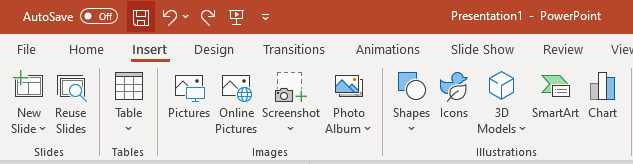
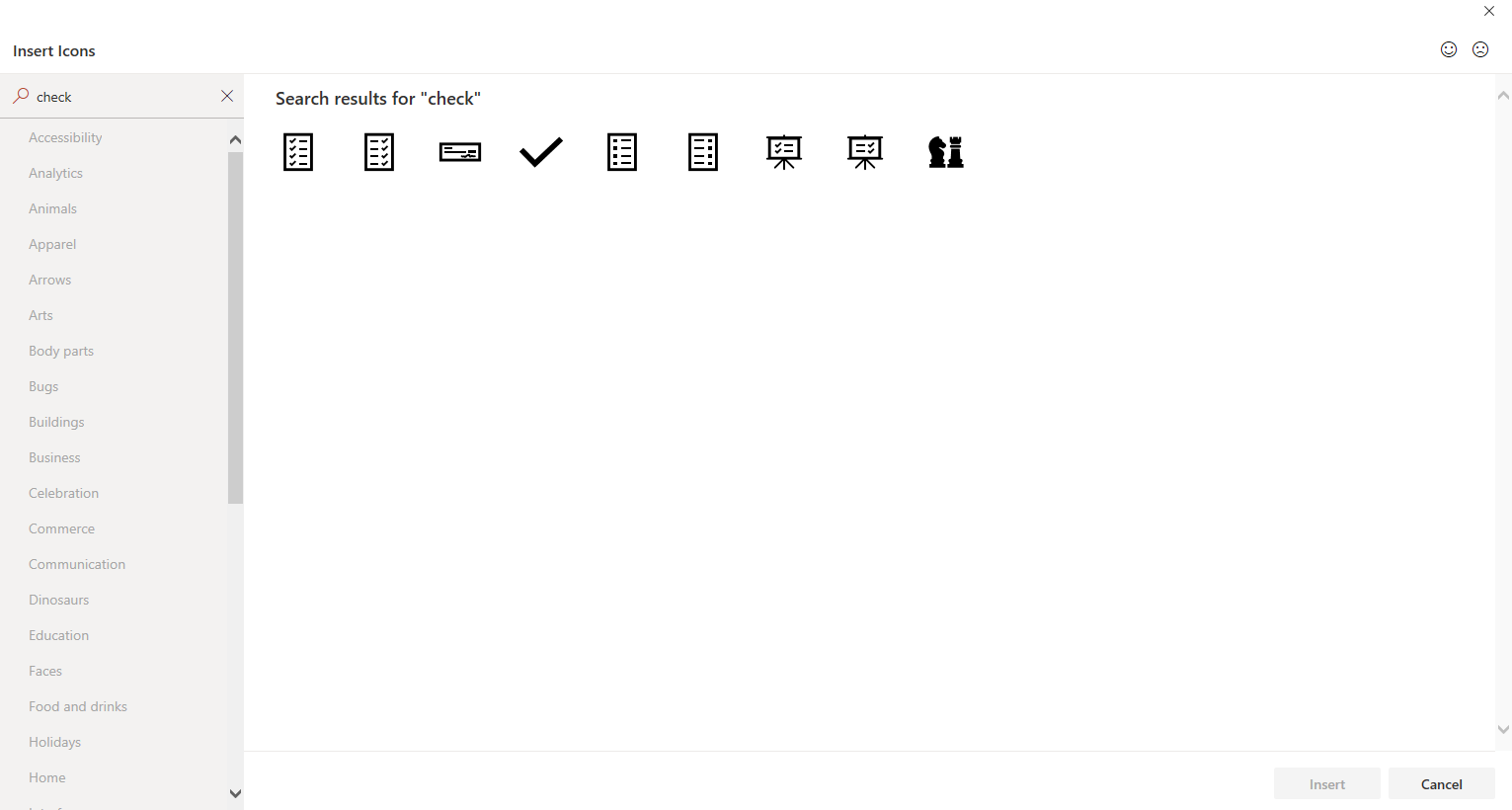
![]()
![]()
Még több ikonra van szüksége?
Még több ikonra?